Microsoft konfiguriert sein Windows 10 Betriebssystem-update installiert Anwendungen — Lesen Sie Store-apps oder Universal-Windows-Plattform-apps-automatisch.
Das ist zwar bequem, können Sie sicher sein, immer die aktuellste version einer app oder einem Spiel auf dem Windows-10-Gerät, ist es nicht ideal, wenn Sie wollen die Kontrolle über die Aktualisierung.
Möglicherweise möchten Sie überprüfen, was ist neu für die Instanz vor Anwendung updates sind installiert, um zu vermeiden, änderungen oder neue Funktionen, die Sie nicht wollen oder benötigen.
Dies wirkt sich auf alle Benutzer, auch diejenigen, die nicht verwenden Sie Windows-apps, als Windows 10 Schiffe mit mehr als einem Dutzend system-apps aktualisiert werden, automatisch als gut (es sei denn, Sie haben entfernt die apps).
Microsoft plant, verlängern diese in die Zukunft. Microsoft Rand, der Standard-system -, browser -, erhalten non-security-updates über den Windows Store, die in Naher Zukunft zum Beispiel.
Block automatische Programm-updates in Windows 10

Der Hauptvorteil der das abschalten des automatischen Programm-updates auf Windows 10 ist, dass Sie die Kontrolle über den Prozess. Sie können Forschungs-updates, bevor Sie es Ihnen ermöglichen, etwas, das Sie nicht tun können, wenn automatische updates aktiviert sind.
Der Nachteil ist, dass Sie verbringen mehr Zeit mit der Aktualisierung von Anwendungen, sofern Sie wollen, Sie zu aktualisieren. Dies kann zu Situationen führen, in denen Sie laufen eine ältere version einer Anwendung, findet Funktionen oder Fehlerbehebungen.
Beenden Sie die Windows 10 app-updates
Gehen Sie zum deaktivieren des automatischen Programm-updates auf Windows 10:
- Öffnen Sie den Windows Store, um loszulegen. Wenn Sie nicht sehen, die Store-Verknüpfung aufgelistet in der Taskleiste oder im Startmenü, Suche für Windows Store-wenn das Start-Menü öffnen, um es zu laden, die Art und Weise.
- Klicken Sie auf das Profil-Symbol neben search, und wählen Sie den link Einstellungen aus dem Menü.
- Suchen Sie “apps automatisch aktualisieren” auf der Seite, und verwenden Sie den Schieberegler, um die Einstellung off.
Anwendungen aktualisieren wird nicht mehr automatisch, wenn neue Versionen veröffentlicht werden. Bitte beachten Sie, dass Sie möglicherweise noch aktualisiert werden, wenn Microsoft neue Versionen von Windows 10 selbst (dies gilt vor allem für system-apps und nicht von Drittanbieter-Anwendungen, die Sie manuell installiert).
Manuelle Anwendungs-updates auf Windows 10
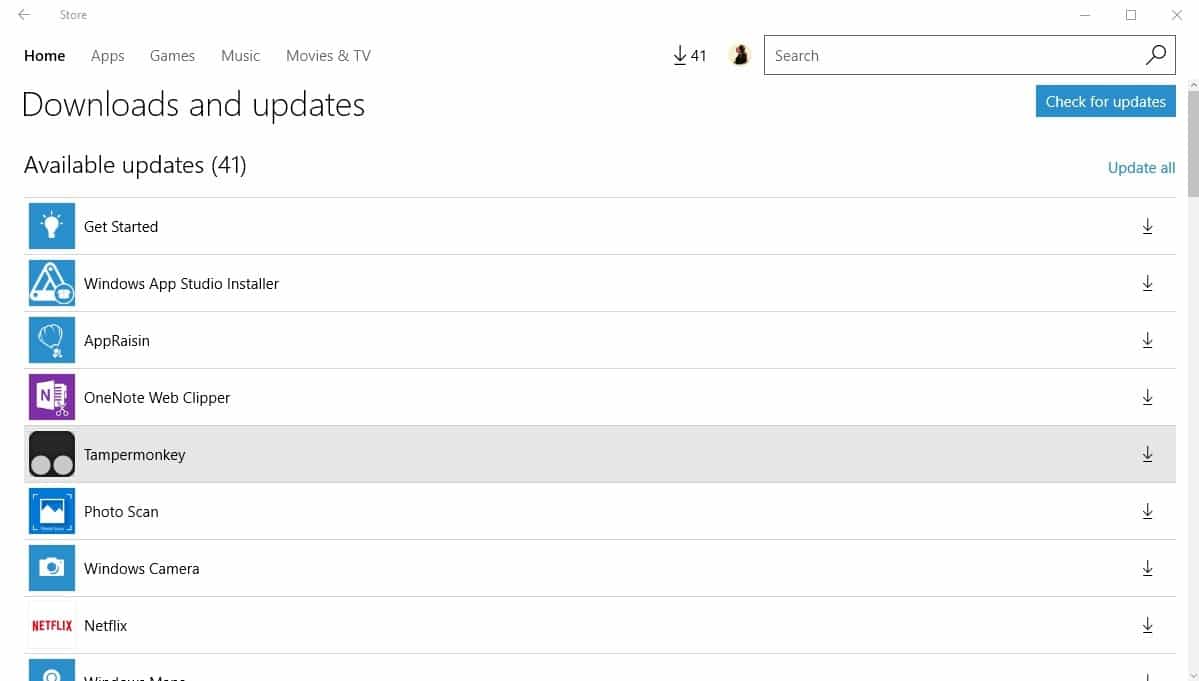
Apps nicht automatisch aktualisieren nicht mehr nach der änderung. Sie können auf neue updates überprüfen, und installieren Sie diese updates, in der folgenden Weise:
- Öffnen Sie den Windows Store wieder.
- Die Store-highlights der Anzahl der updates, die neben dem Profil-Symbol. Die Zählung 41 auf der Abbildung oben.
- Klicken Sie auf die Zahl, um eine Liste aller verfügbaren updates.
Die Seite bietet drei grundlegende Optionen. Sie können führen Sie eine neue überprüfung auf updates, um herauszufinden, ob neue updates verfügbar sind. Diese überprüft nach updates und listet alle in der Anwendung, für die updates verfügbar sind.
Sie können aktualisieren Sie alle Anwendungen auf einmal mit einem Klick auf die “alle aktualisieren” – link. Dieser lädt neue Versionen für alle Anwendungen auf der Seite aufgelistet und installiert Sie danach.
Sie können update-Anwendungen individuell. Klicken Sie einfach auf eine Anwendung, um den Prozess zu starten. Windows öffnet das Anwendungs-store-Seite. Sie finden die Schaltfläche “aktualisieren” auf dieser Seite, Sie können klicken Sie auf.

Die gleiche Seite zeigt Informationen zur version und ein change-log. Bitte beachten Sie, dass die change-log kann nicht immer eine Auflistung der letzten änderungen. Dies hängt von der Firma und ob es Hinzugefügt, diese Informationen während der Veröffentlichung des Updates. Selbst Microsoft nicht fügen Sie diese in Ihre Anwendungen zu Zeiten.
Jetzt Sie: Wie gehen Sie mit Store-apps und updates?